BLog - Tin tức, Cứu dữ liệu
3 phương pháp cứu dữ liệu bị ghi đè tốt nhất
“Cứu dữ liệu bị ghi đè có được không?” là mối quan tâm của nhiều người sử dụng máy tính. Đôi lúc, bạn không ý thức được dữ liệu trên thiết bị của mình bị mất, bạn tiếp tục sử dụng ổ cứng Thông tin mới tạo ra đè lên dữ liệu cũ. Dữ liệu cũ sẽ bị mất. Xử lý thế nào trong tình huống này? Cùng tìm hiểu trong bài viết nhé!
Nội dung chính
Nguyên nhân khiến dữ liệu bị ghi đè
Khi một tệp trên ổ cứng bị xóa, nó sẽ không biến mất ngay lập tức mà chỉ bị ẩn khỏi thiết bị. Tức là tệp vẫn còn trên ổ cứng nhưng bạn không thể tìm thấy hoặc làm các thao tác khác. Sau đó, nếu bạn lưu một tệp khác lên đúng vị trí mà tệp bị ẩn đang được lưu trữ, tức là lớp dữ liệu mới đã đè lên dữ liệu cũ và đây chính là hiện tượng ghi đè dữ liệu.
Dữ liệu có thể bị ghi đè do nhiều nguyên nhân khác nhau, trong đó có:
- Copy nhầm: Điều này thường xảy ra khi bạn thực hiện thao tác chuyển dữ liệu từ ổ cứng này sang ổ cứng khác, nhưng trong quá trình di chuyển (cut – paste) dữ liệu lại gặp lỗi, dẫn đến việc dữ liệu bị xóa hoặc ghi đè.
- Xóa dữ liệu để ghi thêm dữ liệu mới: Khi bạn xóa dữ liệu để thêm dữ liệu mới, có nguy cơ dữ liệu cũ bị ghi đè bởi dữ liệu mới.
- Cài nhầm phần mềm vào ổ cứng chứa dữ liệu quan trọng: Trường hợp này xảy ra khi bạn cài đặt phần mềm vào ổ đĩa chứa dữ liệu quan trọng, dẫn đến phần mềm ghi đè lên dữ liệu đó.
- Thẻ nhớ đầy trên ổ camera: Đối với ổ camera, thẻ nhớ có thể đầy và không còn không gian trống nên thiết bị sẽ ghi đè lên dữ liệu cũ để tiếp tục quay phim hoặc chụp ảnh mới.
Có thể cứu dữ liệu bị ghi đè không?
Việc “Có thể cứu dữ liệu bị ghi đè không?” không có một câu trả lời chính xác. Nó phụ thuộc vào dữ liệu đã bị thay thế toàn bộ hay một phần. Không gian chứa dữ liệu cũ đã được sử dụng lại bởi một dữ liệu khác chưa. Bạn có thể lấy lại một phần dữ liệu trong trường hợp không gian chứa dữ liệu cũ còn trống. Ngược lại, dữ liệu bị ghi đè coi như mất.
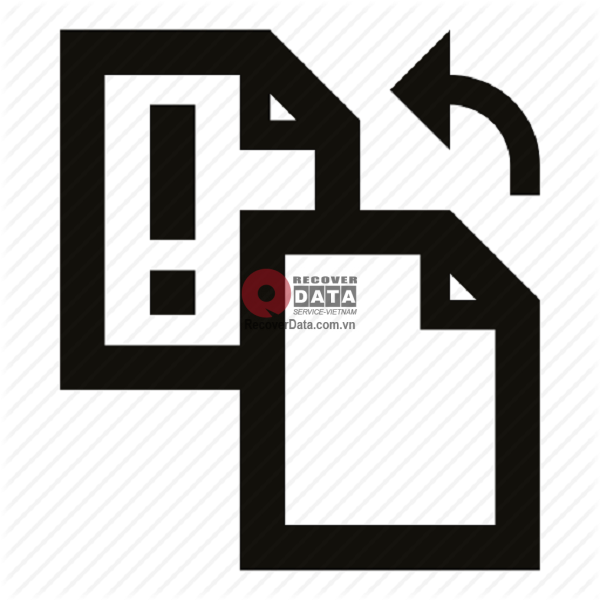
Có thể nói, việc lấy lại dữ liệu bị ghi đè hết sức khó khăn. Bạn có thể thử một số cách để lấy lại dữ liệu, tuy nhiên, khả năng thành công không cao. Trường hợp lấy lại được dữ liệu bị ghi đè chủ yếu do dung lượng đè ít hơn dung lượng gốc. Ví dụ bạn bị mất 5GB dữ liệu và đã ghi đè 3GB lên phân vùng lưu trữ đó. Theo lý thuyết bạn sẽ khôi phục được 2GB dữ liệu còn lại. Tuy nhiên thực tế còn phụ thuộc vào tình trạng thiết bị lưu trữ, định dạng dữ liệu và khả năng xử lý của bạn.
Tốt nhất, bạn nên cẩn trọng trong quá trình sử dụng ổ cứng đề tránh dữ liệu bị ghi đè. Cụ thể, nếu bạn phát hiện có bất cứ dấu hiệu gì thể hiện ổ cứng gặp vấn đề, bị hỏng, bị mất dữ liệu, hãy dừng sử dụng ngay. Sử dụng các phần mềm khôi phục dữ liệu lại chú ý không copy thêm dữ liệu hoặc cứu ngược dữ liệu vào ổ đang mất dữ liệu. Hoặc đem ổ cứng ra các trung tâm cứu dữ liệu để được sửa nhanh nhất có thể.
3 cách khôi phục dữ liệu bị ghi đè
Cứu Dữ Liệu Bách Khoa cũng sẽ chia sẻ 3 cách để khôi phục dữ liệu bị ghi đè. Mọi người có thể thực hiện ngay tại nhà.
Sử dụng “Backup and Restore” trên Windows
Backup and Restore là một tiện ích giúp bạn khôi phục những dữ liệu không may bị mất trong quá trình sử dụng. Bạn có thể truy cập nó từ Control Panel trong menu Start.
Trong “Backup and Restore”, Lựa chọn “Select another backup to restore files from” và chọn dữ liệu mà bạn muốn khôi phục.
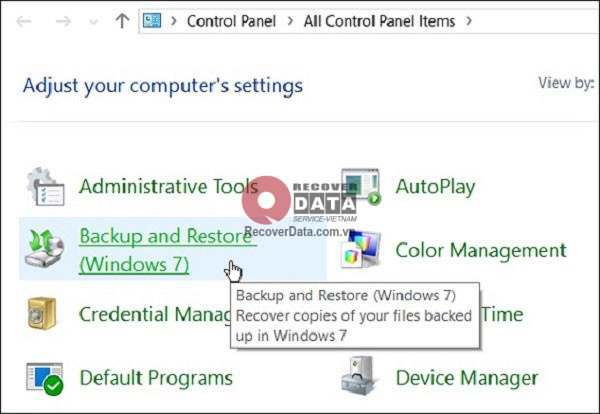
Tất nhiên, để sử dụng cách này, Windows Backup cụ thể là chức năng system restores của bạn phải được thiết lập sẵn. Vậy nên, việc bật Backup cho Windows rất quan trọng. Nó có thể giúp bạn khôi phục dữ liệu bị mất.
Khôi phục dữ liệu từ phiên bản trước của tệp
Một cách nữa, bạn có thể sử dụng một tiện ích khác trên Windows. Đối với cách này, bạn cần nhớ chính xác tên và vị trí của tệp gốc. Trong thư mục chứa tệp gốc, bạn tạo một tệp mới trùng tên. Nhấp chuột phải, chọn Properties. Đi đến tab “Previous version”. Bạn tìm và chọn phiên bản mới nhất của file đó, rồi click Copy. Cuối cùng, click nút Restore tại vị trí bạn trọn.
Cách này cũng “vô phương cứu chữa” đối với những ai không bật “Files History”.
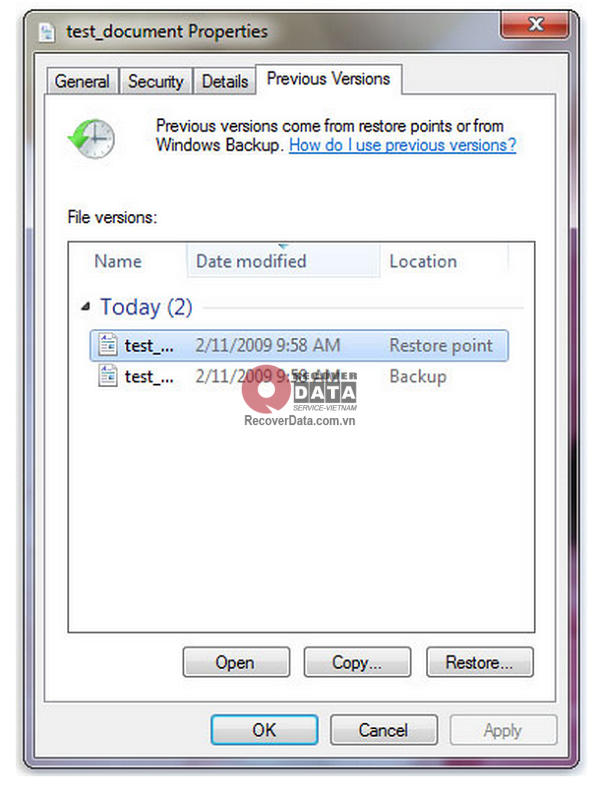
Sử dụng phần mềm khôi phục dữ liệu
Nếu không thể thao tác trực tiếp trên Windows, bạn có thể dùng một số phần mềm khôi phục dữ liệu như EaseUS Data Recovery Wizard, MiniTool Partition Recovery, AnyRecover,… Những phần mềm này có phiên bản miễn phí với dung lượng và tính năng giới hạn. Hoặc bạn có thể mua các phiên bản nâng cấp nếu cần thiết.
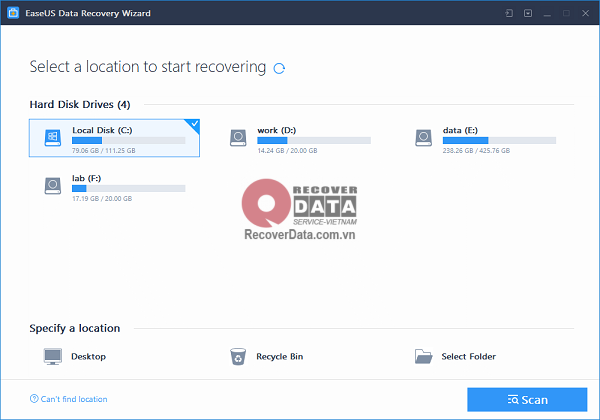
Tuy nhiên, sử dụng phần mềm khôi phục dữ liệu chỉ an toàn với những ai đã có kinh nghiệm. Nếu không, dữ liệu dễ dàng bị đè và mất hoàn toàn.
=>> Bạn có thể tham khảo danh sách phần mềm cứu dữ liệu tốt nhất mà Cứu dữ liệu Bách Khoa đã tổng hợp.
Giải pháp tránh ghi đè dữ liệu
Khi bạn xóa một dữ liệu cũ, vị trí lưu trữ dữ liệu đó được đánh dấu là trống. Chỉ cần không có dữ liệu mới được lưu tại vị trí này thì sẽ không xảy ra hiện tượng ghi đè, cụ thể:
- Bạn nên “cách ly” khu vực lưu trữ dữ liệu đã xóa nếu có nhu cầu khôi phục trong tương lai.
- Bạn không nên cài đặt phần mềm khôi phục vào cùng 1 ổ đĩa.
- Bạn không nên lưu dữ liệu vừa khôi phục vào vị trí lưu trữ cũ.
- Bạn không nên sử dụng đĩa CD hoặc USB boot khôi phục đã cài sẵn.
Nếu bạn không thể sử dụng các phần mềm khôi phục, lựa chọn tốt nhất là đến các trung tâm cứu dữ liệu. Đặc biệt là khi thiết bị của bạn chứa những dữ liệu quan trọng. Tùy theo tình trạng của thiết bị, các nhân viên kỹ thuật sẽ tư vấn cho bạn cách tốt nhất để lấy dữ liệu.
Nếu bạn đang băn khoăn không biết tìm một địa chỉ cứu dữ liệu bị đè ở đâu, hãy đến Cứu dữ liệu Bách Khoa. Trung tâm đã thực hiện khôi phục dữ liệu cho hàng trăm ngàn khách hàng cá nhân và doanh nghiệp. Cam kết tỷ lệ lấy dữ liệu thành công cao nhất.
Bạn sẽ được tư vấn kỹ lưỡng trước khi quyết định có khôi phục dữ liệu hay không. Cứu dữ liệu Bách Khoa luôn mang đến cho khách hàng trải nghiệm tốt nhất về sản phẩm, chuyên môn và dịch vụ liên quan.


